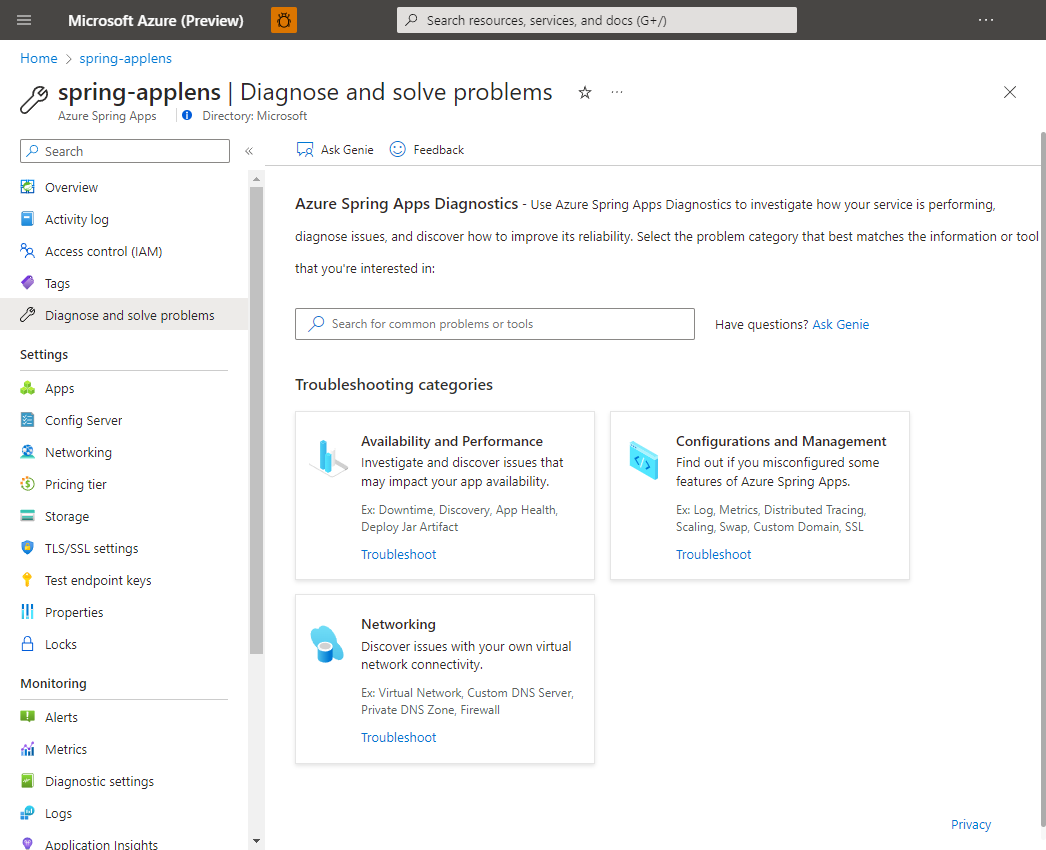Autodiagnóstico e resolver problemas no Azure Spring Apps
Nota
Os planos Basic, Standard e Enterprise serão preteridos a partir de meados de março de 2025, com um período de aposentadoria de 3 anos. Recomendamos a transição para os Aplicativos de Contêiner do Azure. Para obter mais informações, consulte o anúncio de aposentadoria do Azure Spring Apps.
O plano de consumo padrão e dedicado será preterido a partir de 30 de setembro de 2024, com um desligamento completo após seis meses. Recomendamos a transição para os Aplicativos de Contêiner do Azure. Para obter mais informações, consulte Migrar consumo padrão e plano dedicado do Azure Spring Apps para Aplicativos de Contêiner do Azure.
Este artigo aplica-se a: ✔️ Java ✔️ C#
Este artigo aplica-se a: ✔️ Basic/Standard ✔️ Enterprise
Este artigo mostra como usar o diagnóstico do Azure Spring Apps.
O diagnóstico do Azure Spring Apps é uma experiência interativa para solucionar problemas do seu aplicativo sem configuração. O diagnóstico do Azure Spring Apps identifica problemas e orienta você para informações que ajudam a solucionar e resolver problemas.
Pré-requisitos
Para completar este exercício, você precisa:
- Uma subscrição do Azure. Se não tiver uma subscrição do Azure, crie uma conta gratuita antes de começar.
- Uma instância de serviço do Azure Spring Apps implantada. Para obter mais informações, consulte Guia de início rápido: implantar seu primeiro aplicativo no Azure Spring Apps.
- Pelo menos um aplicativo já criado em sua instância de serviço.
Navegue até a página de diagnóstico
Inicie sessão no portal do Azure.
Vá para a página Visão geral dos aplicativos do Azure Spring.
Selecione Diagnosticar e resolver problemas no painel de navegação.
Pesquisar problemas registrados
Para encontrar um problema, você pode pesquisar digitando uma palavra-chave ou selecionar o grupo de soluções para explorar tudo nessa categoria.
A seleção de Verificação de Integridade do Servidor de Configuração, Status de Integridade do Servidor de Configuração ou Histórico de Atualização do Servidor de Configuração exibe vários resultados.
Nota
O Spring Cloud Config Server não é aplicável ao plano do Azure Spring Apps Enterprise.
Encontre seu detetor de destino e selecione-o para executar. Um resumo do diagnóstico é mostrado depois de executar o detetor. Selecione Exibir detalhes para verificar os detalhes do diagnóstico.
Você pode alterar o intervalo de tempo de diagnóstico com o controlador para uso da CPU. Pode haver um atraso de 15 minutos para métricas e logs.
Alguns resultados contêm documentação relacionada.